Як створити стійку інсталяцію Linux на завантажувальній живій USB або SD-картці

Запуск Linux: Подвійний завантаження проти віртуалізації та Live USB
Дві методи, окреслені Дексом, безумовно єїх сильні сторони. Але є і деякі недоліки. Подвійне завантаження - це найпростіший метод після початкового налаштування, оскільки для нього не потрібні будь-які завантажувальні носії. Але через деякі складності того, як Wubi інтегрується у ваш системний диск, все ще є певні ризики для встановлення вашої Windows у разі збоїв. Маршрут віртуалізації набагато безпечніший - я б навіть зважився сказати, що він на 100% безпечний - але вам знадобиться досить потужний комп'ютер, щоб запустити його на будь-якому рівні, близькому до повної швидкості (забудьте про віртуалізацію на вашому нетбуці або про старіння ПК з Windows XP).
Отже, маючи на увазі все, ось третій метод для встановлення Linux: завантаження з живого USB. Цей метод має користь бути повністюокремо від вашого системного диска, і тому на 100% безпечний, як віртуалізація. Але оскільки ви не будете керувати машиною в межах машини, у вас не буде стільки ж відставання в продуктивності. Насправді, у вас нічого не повинно бути.
Мінус: вам потрібно буде постійно використовувати USB-накопичувач або SD-карту і вам доведеться внести деякі зміни до свого Налаштування BIOS.
Тепер, перш ніж бігти за пагорби, побачивши слово "BIOS " знайте, що виправлення дуже незначні і повністю оборотні.
Так само, з цією версією Ubuntu все ваше обладнання повинно працювати з коробки - миша, бездротовий Інтернет, можливо, навіть ваш принтер. І буде абсолютно немає Необхідні команди терміналів. Я обіцяю.
Гаразд, добре? Давайте натисніть на.
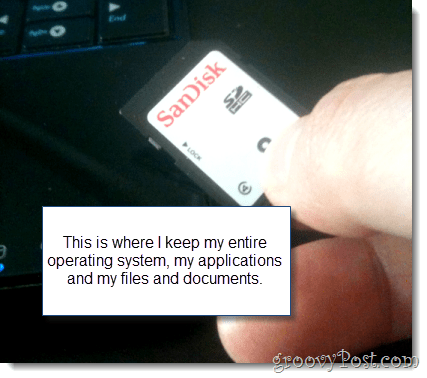
Що вам знадобиться
Для початку вам знадобиться наступне:
- USB-флешка або SD-карта, щонайменше 2 Гб ємність.
- ПК з BIOS, який підтримує завантаження з USB. (Примітка. Це не включає Mac. Вибачте.)
- Ваш улюблений дистрибутив Linux. Для цих навчальних посібників ми використовували Ubuntu.
- Універсальний інсталятор USB від PenDriveLinux.com.
- Windows XP / Windows Vista / Windows 7
Це свого роду довгий підручник, але єлише декілька дійсних предметів. Більшість це робиться на автопілоті, і деякі елементи цього ви, можливо, вже знаєте, як це зробити. Для вашої зручності, ось опис того, що ми будемо висвітлювати:
- Підготовка завантажувального носія
- Встановлення за допомогою Universal USB Installer
- Налаштування BIOS для завантаження Linux з живого USB
- Налаштування Ubuntu зі стійкістю (необов’язково)
Підготовка завантажувального носія
Універсальний інсталятор USB досить бездоганний. Єдина суєтлива річ у тому, що він не завжди в змозі форматувати ваш медіа для вас. Коли я вперше спробував встановити Linux із Universal USB Installer, я продовжував отримувати повідомлення про помилку:
Під час виконання syslinux сталася помилка (1). Ваш USB-диск не буде завантажуватися.
Щоб виправити це, я просто відформатував його за допомогою Windows. Ось як:
Крок 1
Підключіть USB-накопичувач або флеш-карту та запустіть Провідник Windows.
Крок 2
Клацніть правою кнопкою миші значок вашого диска і виберіть Формат ...
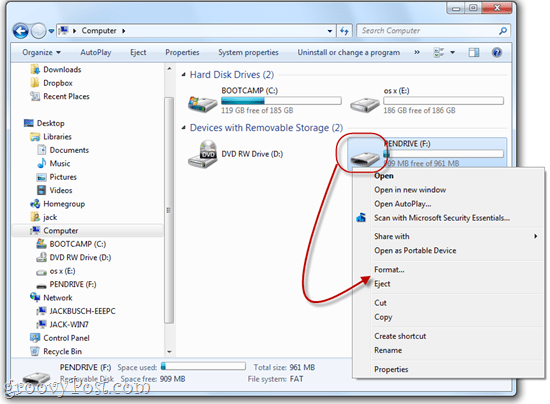
Крок 3
У файловій системі виберіть FAT32. Перевірка Швидкий формат і потім Клацніть Старт.
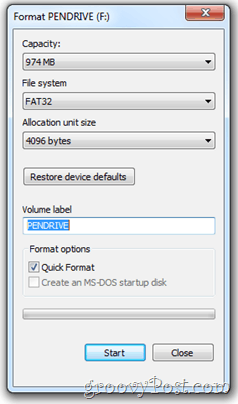
Windows попередить, що видалить увесь вміст на диску. Переконайтесь, що у вас обраний правильний диск та підтвердіть його. Ви зробили!
Встановлення за допомогою Universal USB Installer
Настав час перетворити USB-накопичувач або флеш-карту на завантажувальний диск із встановленим Linux. Це досить просто.
Крок 1
Завантажте Universal USB Installer через PenDriveLinux.com.
Крок 2
Перейдіть до папки завантаження та запустіть Universal-USB-Installer-1.8.4.5.exe.
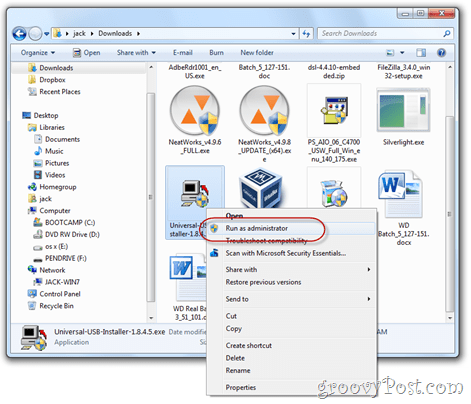
(На жаль, ви можете запустити його як адміністратора, хоча це не повинно бути необхідним.)
Крок 3
Прочитайте Ліцензійну угоду та Клацніть Я згоден.
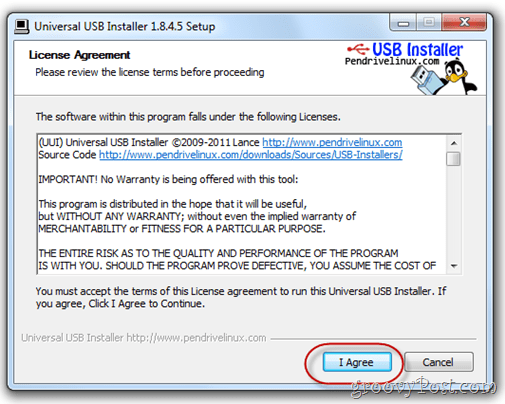
Крок 4
У першому спадному меню виберіть пункт точний розповсюдження завантаженого Linux. Якщо ви отримали останню версію Ubuntu, вона повинна бути Ubuntu 11.04. Далі, Огляд для файлу .iso, який ви завантажили.
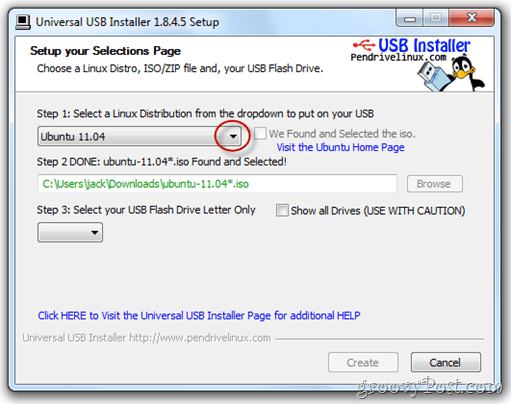
ПОРАДА: Якщо ви завантажите .iso в ту саму папку, що і Universal USB Installer, він автоматично визначить його місцезнаходження.
Крок 5
У наступному спадному меню виберіть літеру диска USB-накопичувача або флеш-карти, яку ви відформатували вище.
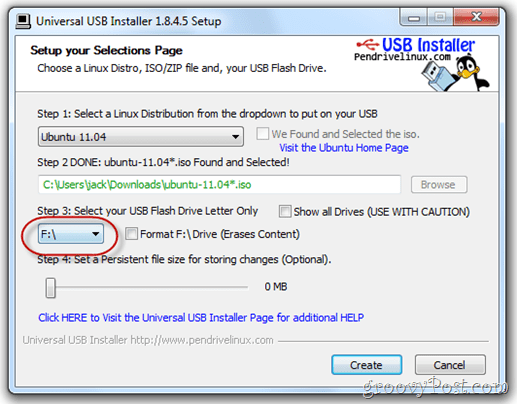
Крок 6
Нарешті, внизу є слайдер, який дозволяє вам позначити пробіл стійке зберігання. Якщо ваш USB-накопичувач досить великий, я дужерекомендую це. Зазвичай, живий USB, як той, який ми створюємо, був би статичним. Тобто, будь-які встановлені вами програми, створені вами документи або налаштування, які ви змінили, буде скасовано кожного разу при перезавантаженні. Але встановивши постійний розмір файлу на нашому USB-накопичувачі, ми відкладаємо місце для збереження цих змін.
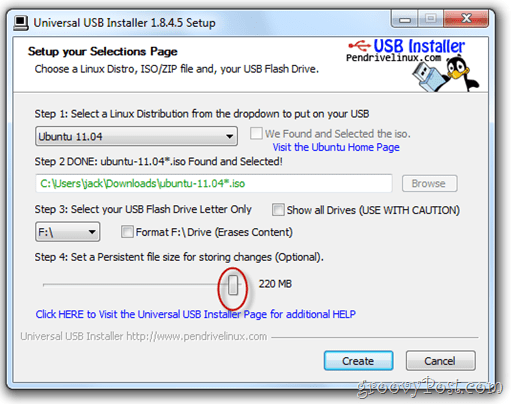
Крок 7
Клацніть Створіть.
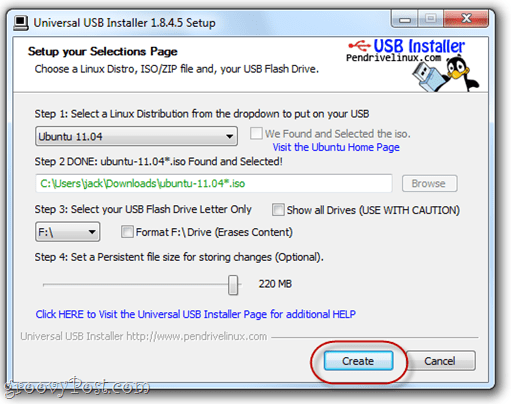
Відпочиньте, розслабтеся і чекайте універсального USBІнсталятор зробить свою справу. Примітка. Якщо ви вибрали постійний розмір файлу, тоді встановлення буде пунктом, коли він, схоже, зависне. Не біда - це нормально. Це може зайняти 10+ хвилин, тому будьте терплячі.
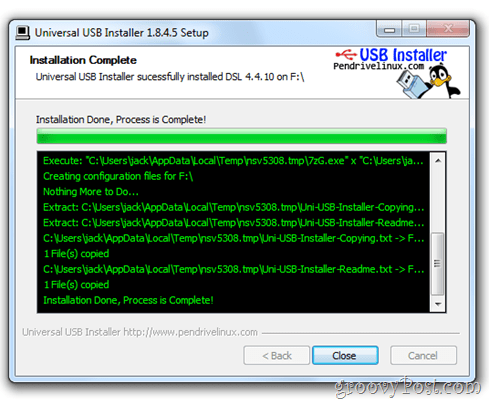
Інсталятор повідомить вас про завершення встановлення. Як тільки це станеться, ви вільні Клацніть Закрити.
Примітка. На цьому скріншоті я встановлюю інший дистрибутив Linux - DSL 4.4. - але успішний екран встановлення буде виглядати однаково, незалежно від того, який дистрибутив ви налаштовуєте.
Тепер ваш Live USB готовий до роботи.
Налаштування BIOS для завантаження Linux з живого USB
Завантаження з USB-накопичувача варіюється відвід комп'ютера до комп'ютера, як і процедура зміни порядку завантажувального пристрою. Я покажу вам, як це зробити на моєму комп’ютері - ASUS EEEPC 1005HAB - але, мабуть, найкраще Google розробити конкретні покрокові інструкції для вашої конкретної марки та моделі.
Про всяк випадок, якщо ви вирішите цього не робити (з будь-якої причини), дозвольте пояснити нашу мету.
За замовчуванням ваш комп'ютер, ймовірно, намагається завантажитися з основного внутрішнього жорсткого диска (де встановлено Windows). Якщо там не знайдеться операційна система, спробуйте інший диск - можливо, компакт-диск чи USB. Ми хочемо зробити так, щоб ваш комп'ютер перевірив USB-накопичувач для операційної системи раніше він переходить на ваш системний диск Windows.
Для цього нам потрібно зайти на сторінку налаштування BIOS. Це здійснюється натисканням певної клавіші під час завантаження але перш ніж з'явиться логотип Windows.
Зазвичай на вашому комп’ютері відображатиметься логотип виробника перед логотипом Windows. Клавіша для входу в налаштування BIOS зазвичай вказується внизу. Для мене це F2. Для вас це може бути F10, F12 або вихід або щось зовсім інше. Знову ж таки, Google тут ваш друг.
Якщо ви використовували мій ASUS EEEPC, ви зробите наступне:
Крок 1
Вставте свій USB Live або флеш-карту Linux Live. У моєму випадку я вставляю SD-карту в зчитувач карт ноутбука.
Крок 2
Перезавантажте комп'ютер.
Крок 3
Почніть натискати клавішу, щоб увійти в налаштування, як тільки комп'ютер почне завантажуватися. Натисніть його кілька разів, якщо вам потрібно. Для мене я натискаю F2 як тільки я бачу логотип ASUS

Якщо все піде добре, ви опинитеся в утиліті налаштування BIOS. Ваш екран налаштування BIOS може виглядати відмінно від мого, але незалежно від того, який у вас комп'ютер, це буде некрасиво.
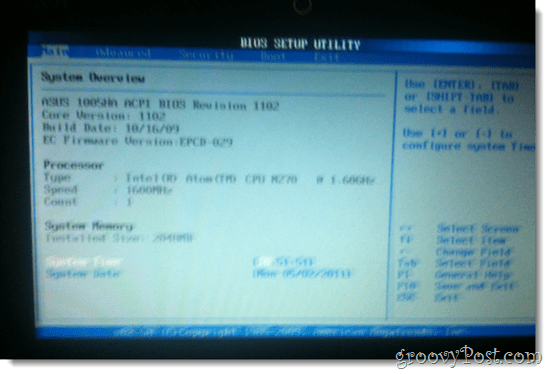
Крок 4
Шукайте варіант, який щось відповідає "Черевик"Або"Запуск дисків"Або "Пристрої завантаження". Якщо ви нічого такого не бачите, знайдіть меню, яке має варіант, подібний до "Пріоритет завантажувального пристрою. "
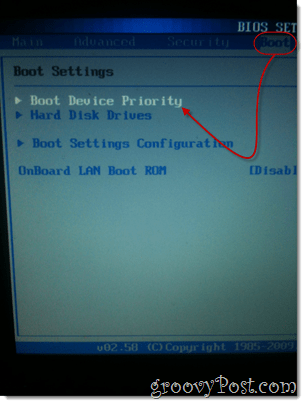
Крок 5
В Пріоритет завантажувального пристрою налаштування, зробіть пристрій, для якого ваша жива USB або флеш-карта підключена до першого пріоритету.
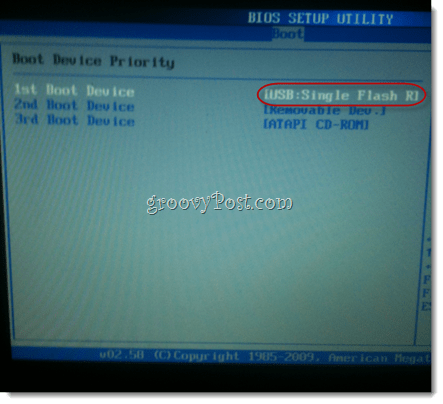
Крок 6
Збережіть зміни та вийдіть. Для цього зазвичай є гаряча клавіша. Для мене це F10.
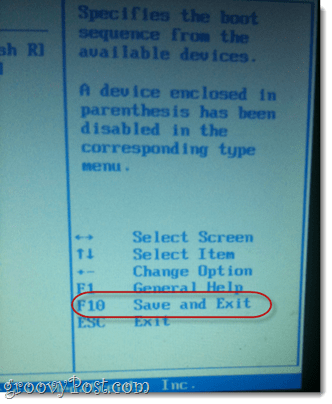
Крок 7
Готово. Вам потрібно буде виконати ці дії лише один раз. Після цього ваш комп'ютер автоматично завантажиться з вашого USB-пристрою щоразу, коли він підключений. Коли його немає, тоді Windows завантажиться.
Налаштування Ubuntu з наполегливістю
Коли ви завантажуєтеся на свій пристрій LiveUSB Linux,вас побачить екран налаштування з кількома параметрами. У цьому підручнику я припускаю, що ви не хочете встановлювати Ubuntu на свій основний жорсткий диск. Отже, ми завантажуємо живу версію Ubuntu. Зазвичай це просто "пробна поїздка”Версія Ubuntu, яка дозволяє відвідувати ОС та ОСпереконайтеся, що все працює. Але оскільки ми вирішили створити стійку версію Ubuntu, ми можемо фактично вносити зміни в ОС, встановлювати нові програми та зберігати документи так само, як у нас це було встановлено постійно.
Для більшості систем Linux, встановлених з використанням вищезазначеногоінструкції, наполегливість вийде з коробки. Але якщо ви перезавантажите свій пристрій Linux і зміни все ще не збережені, можливо, вам доведеться створити іншого користувача.
Ось як:
Крок 1
Вставте свій LiveUSB і завантажте комп'ютер.
Крок 2
Коли Меню завантаження програми Ubuntu Installer з'являється, виберіть перший варіант: Запустіть Ubuntu з цього USB.
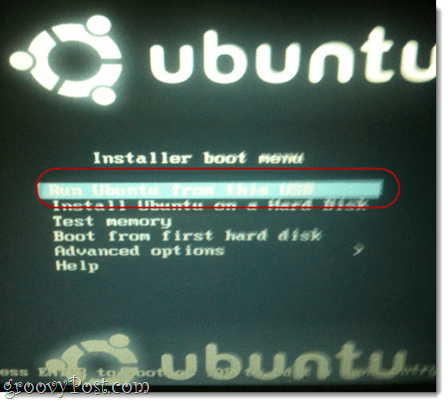
Крок 3
Ubuntu завантажиться в Live сеанс. Звідси ви зможете використовувати Ubuntu як звичайне. Однак усі створені або зміни файли не будуть збережені під час наступного завантаження. Вам потрібно буде створити нового користувача в Ubuntu, щоб зберегти зміни. Зробити це, Клацніть Система> Адміністрація> Користувачі та групи.
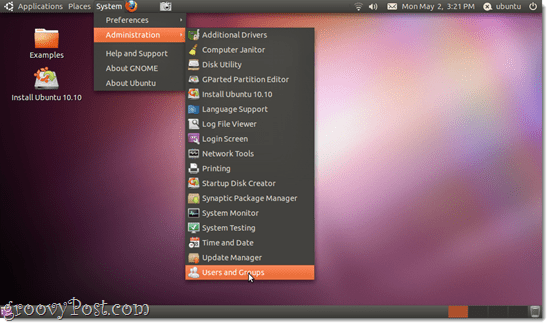
Крок 4
Клацніть Додайте.
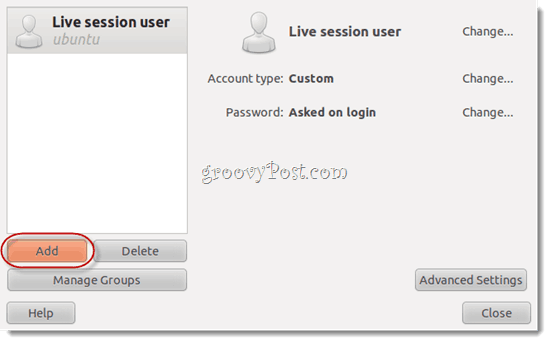
Крок 5
Дайте собі ім’я користувача та Клацніть гаразд.
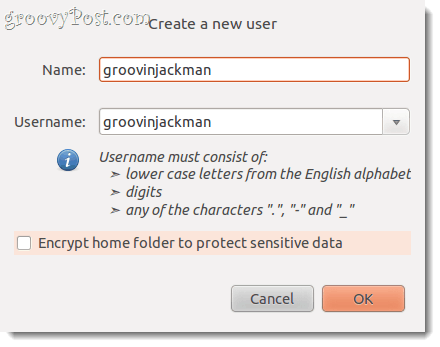
Крок 6
Дайте собі хороший пароль і Клацніть гаразд.
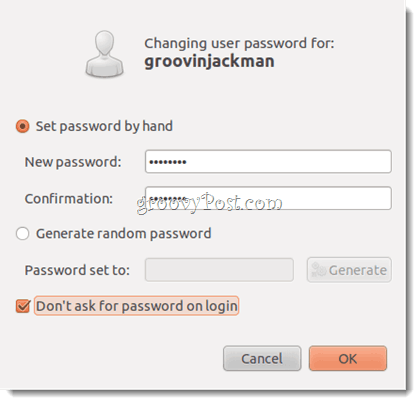
Крок 7
Виберіть користувача, якого ви тільки що створили Клацніть Розширені налаштування. Це важливо. В іншому випадку ваш користувач не зможе встановити нове програмне забезпечення або отримати доступ до Інтернету.
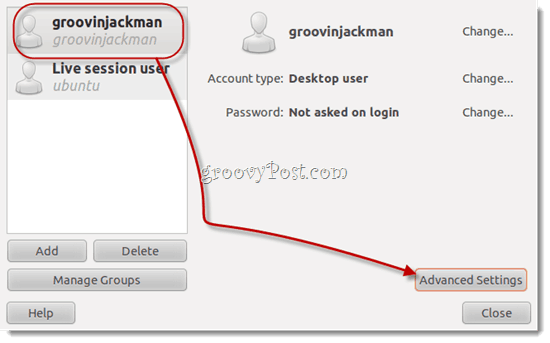
Крок 8
Під Привілеї користувачів вкладку, ідіть і далі Перевірка все. Клацніть гаразд.
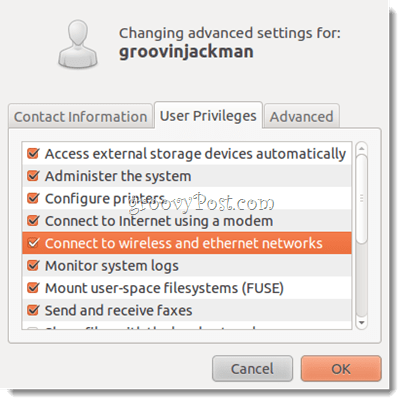
Примітка. Якщо ви цього не робите, намагаючись встановити нові програми чи виконувати інші завдання, призначені лише для адміністратора, він попросить вас пароль для "Ubuntu”Знову і знову і не вдалося пройти автентифікацію.
Крок 9
Клацніть то Кнопка живлення у верхньому правому куті та виберіть Перейти з Ubuntu…
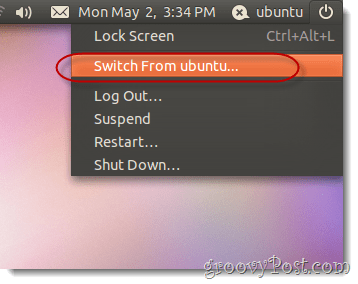
FYI "Ubuntu"- ім'я користувача вашого сеансу в реальному часі. Я знаю, це щось заплутано.
Крок 10
Виберіть користувача, якого ви створили.
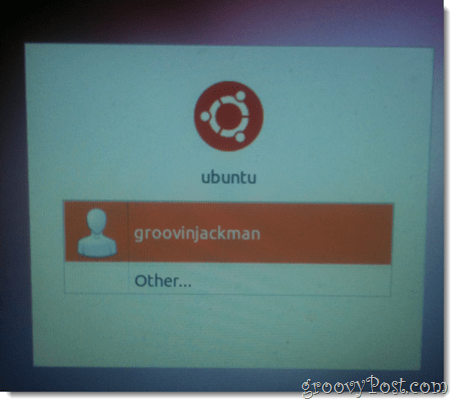
Ви ввійдете на новий робочий стіл. Тепер ви можете займатися своїм бізнесом, додаючи програми, змінюючи налаштування та створюючи документи, і всі вони будуть там, коли ви повернетесь.
Примітка: Я не можу пояснити, чому деякі користувачі повинні додати нового користувача, щоб Ubuntu Live USB залишався стійким. Перший раз, коли я спробував це, все не вийшло - я вніс зміни до користувача сеансу, який перебуває в реальному часі, і коли я перезавантажився, перегляньте, вони вже не були. Потім я додав нового користувача, і зміни були збережені для цього користувача. Але потім, коли я повторно провів весь цей процес підручника, я помітив, що елементи, які я зберігав на робочому столі для живого користувача, залишаються стійкими після того, як я додав іншого користувача.
Я знаю, що це не дуже експертний звуковий твірпорада, але якщо у процесі трапляються якісь химерності, я рекомендую спробувати ще раз на початку. Це означає повторну завантаження всіх ISO-програм та програм, переформатування флеш-пам’яті тощо. Іноді з завантаженням або встановленням щось стає смішним, що незрозуміло.
Єдина різниця, яку я можу придумати, це може мативплинуло на мій успіх, це те, що вдруге, коли я спробував встановити постійну установку, я використав невеликий постійний забір у розмірі 1 ГБ. Перший раз, коли він не працював, у мене був постійний розмір файлу 2 Гб. Якщо ви дасте цьому посібнику, я хотів би почути, як все вийшло для вас.
Висновок
Я називаю цей спосіб установки Ubuntu найкращимобох світів - з портативністю! Ви не бавитесь з основним системним диском, але також вам нічого не потрібно віртуолізувати, тобто це рішення на 100% підходить для машин з низьким рівнем живлення (як мій нетбук). Але найкраще, оскільки установка тривала, я можу вискочити свою SD-карту, засунути її в кишеню, а потім завантажити її на інший комп'ютер і завантажити звідти всі мої речі, які вже є там. Це насправді те, що роблять кмітливі фахівці з технічної підтримки та фахівців із відновлення даних. Вони просто завантажують свій інструментарій та операційну систему на привід великого пальця і запускають його на машині клієнта, навіть якщо це не завантажується через вірусну атаку, збій жорсткого диска тощо. Я впевнений, що ви можете придумати багато іншого groovy використовує для повної портативної ОС, хоча.
Тепер виходьте та насолоджуйтесь Ubuntu - або будь-яким дистрибутивом Linux, який ви вибрали!
Логотип Tux, який використовується у обраному зображенні Ларрі Юінг.







![Як видалити фотографії з USB-накопичувача або SD-карти безкоштовно [TestDisk та PhotoRec]](/images/howto/how-to-undelete-photos-from-a-usb-drive-or-sd-card-for-free-testdisk-and-photorec.png)


Залишити коментар